- Autor Jason Gerald [email protected].
- Public 2024-01-19 22:12.
- Última modificación 2025-01-23 12:16.
Este wikiHow te enseñará cómo crear una encuesta en un grupo de Facebook, tanto en dispositivos móviles como en computadoras de escritorio. Si desea cargar un voto en su perfil de Facebook, debe utilizar la aplicación "Encuestas" o "Encuestas". Además, no puede cargar su voto en su página de Facebook.
Paso
Método 1 de 2: para la versión de escritorio
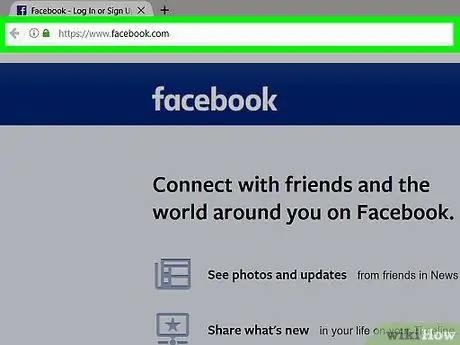
Paso 1. Abra Facebook
Visite Después de eso, se mostrará una página de suministro de noticias si ya ha iniciado sesión en su cuenta.
Si no ha iniciado sesión en su cuenta, escriba su dirección de correo electrónico (o número de teléfono) y contraseña en la esquina superior derecha de la página
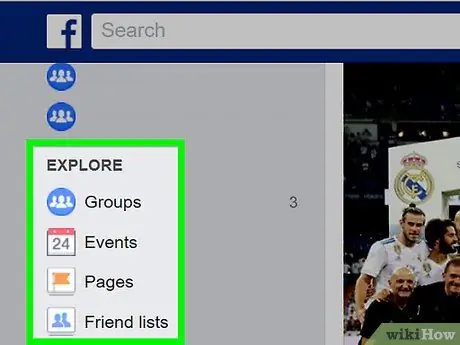
Paso 2. Haga clic en Grupos ("Grupos")
Esta pestaña está en el lado izquierdo de la página, en la columna de opciones.
-
Si no ve la opción " Grupos "(" Grupo ") aquí, haga clic en el botón
en la esquina superior derecha de la página, luego seleccione Administrar grupos ”(“Administrar grupo”) en el menú desplegable.
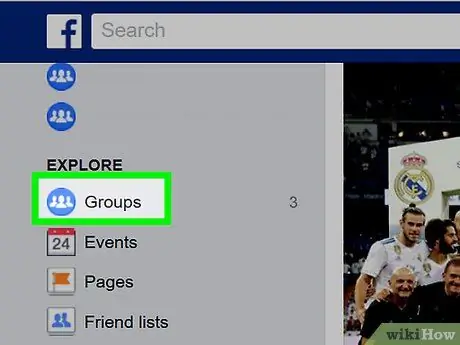
Paso 3. Haga clic en la pestaña Grupos ("Grupos")
Está en la esquina superior izquierda de la página.
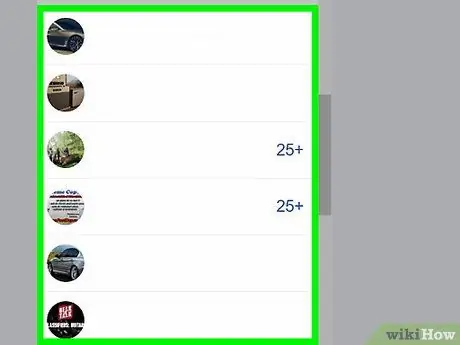
Paso 4. Seleccione un grupo
Haga clic en el nombre del grupo al que desea enviar la carga.
Solo puede cargar publicaciones en grupos de los que ya es miembro
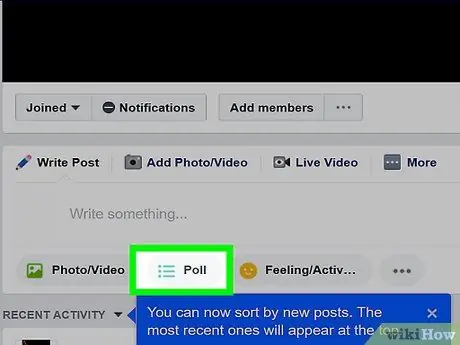
Paso 5. Haga clic en Crear encuesta ("Encuesta")
Está debajo del buzón de correos, debajo de la foto de portada. Después de eso, se creará una nueva carga de encuesta.
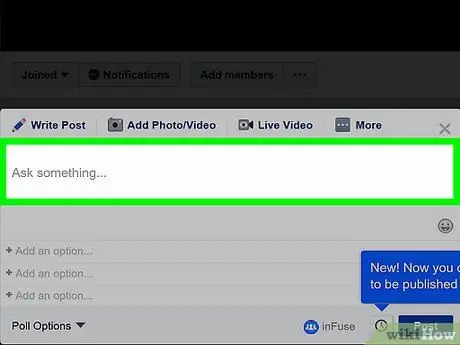
Paso 6. Ingrese una pregunta de votación
Haga clic en el cuadro de texto en la parte superior de la ventana de la encuesta, luego escriba la pregunta que desee.
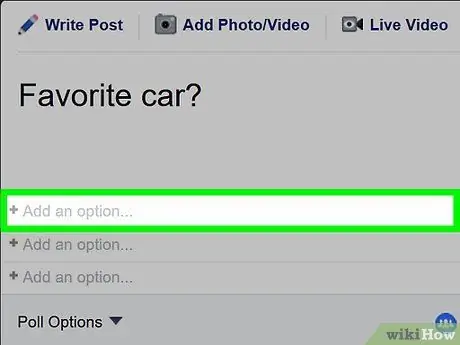
Paso 7. Ingrese las opciones de respuesta o encuesta
Haga clic en el botón + Agregar una opción… ”(“Agregar una opción…”) debajo de la pregunta y escriba una respuesta / opción. Repite este proceso para cada respuesta que quieras dar.
Cada vez que hace clic en la columna " + Agregar una opción… ”(“Agregar opción…”), se mostrará una nueva columna de respuesta debajo de la columna utilizada actualmente.
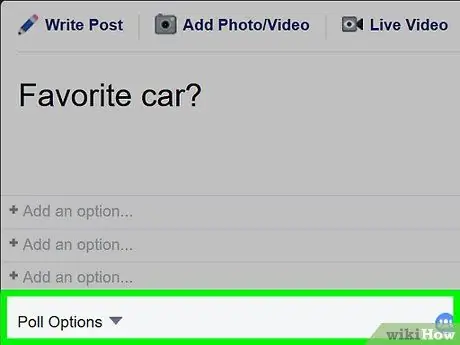
Paso 8. Edite las opciones de la encuesta
Escoger " Opciones de encuesta "(" Opciones de encuesta ") en la esquina inferior izquierda de la publicación, luego desmarca la casilla" Permitir que cualquiera agregue opciones "(" Permitir que cualquiera agregue opciones ") o" Permitir que las personas elijan múltiples opciones ”(“Permitir que las personas seleccionen varias opciones”) si es necesario.
Omita este paso si está satisfecho con la configuración de la encuesta existente
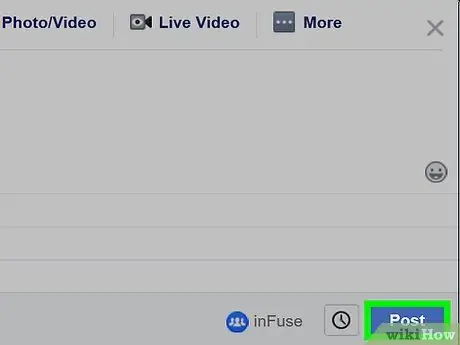
Paso 9. Haga clic en Publicar ("Enviar")
Está en la esquina inferior derecha de la ventana de la encuesta. Después de eso, la encuesta se cargará en la página del grupo. Los miembros del grupo pueden elegir una (o más) respuestas a las preguntas que haga.
Método 2 de 2: para la versión móvil
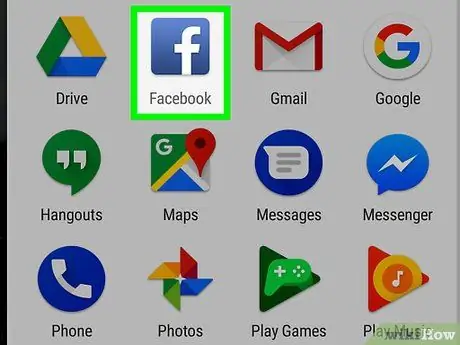
Paso 1. Abra Facebook
El icono de la aplicación de Facebook parece una "f" blanca sobre un fondo azul oscuro. Facebook mostrará una página de suministro de noticias si ha iniciado sesión en su cuenta.
Si no ha iniciado sesión en su cuenta, escriba su dirección de correo electrónico (o número de teléfono) y contraseña, luego toque " Iniciar sesión " ("Ingresar").
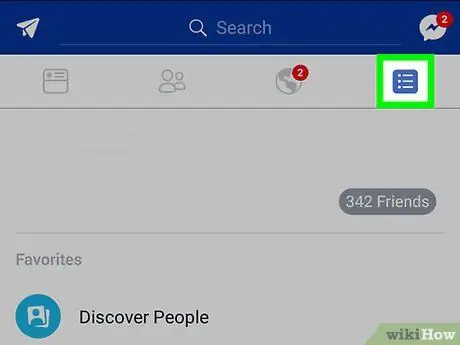
Paso 2. Toque el botón
Está en la esquina inferior derecha de la pantalla (iPhone) o en la esquina superior derecha de la pantalla (Android).
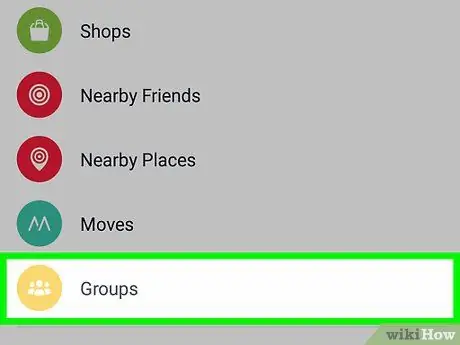
Paso 3. Toque Grupos (“Grupos”)
Esta opción está en el medio del menú.
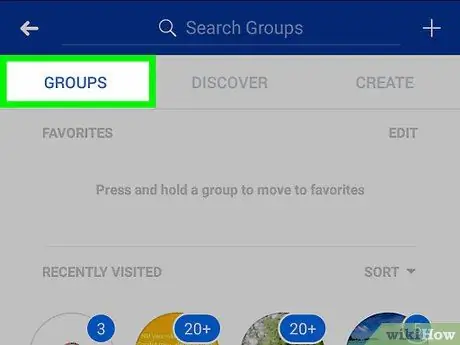
Paso 4. Toque la pestaña Grupos (“Grupos”)
Está en la esquina superior izquierda de la pantalla.
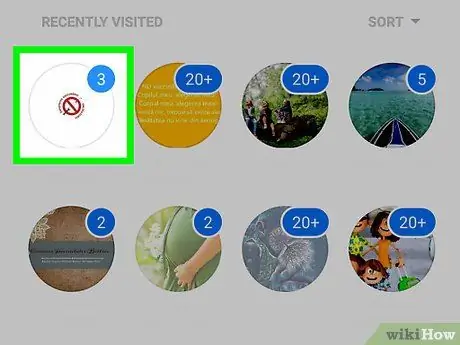
Paso 5. Seleccione un grupo
Toque el grupo al que desea enviar una pregunta.
Debes ser miembro del grupo en cuestión
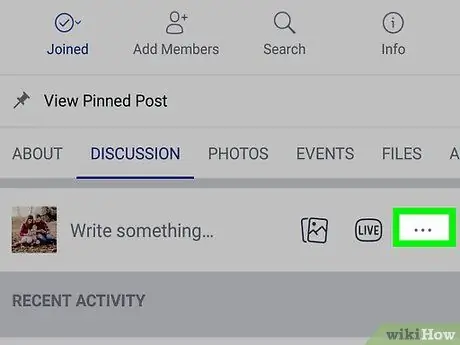
Paso 6. Toque
Está en el lado derecho del buzón de correos, debajo de la fila de opciones debajo de la foto de portada. Después de eso, se mostrará el menú.

Paso 7. Toque Crear una encuesta ("Encuesta")
Esta opción está en el menú. Después de eso, se abrirá una ventana de encuesta.
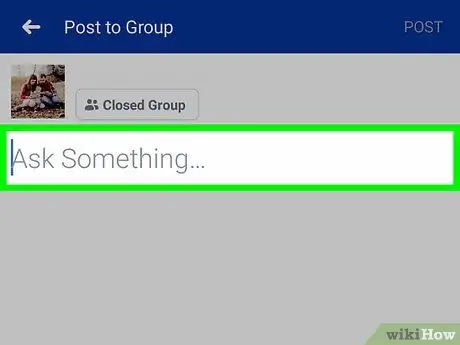
Paso 8. Ingrese las preguntas de la encuesta
Toque el cuadro de texto en la parte superior de la pantalla (generalmente dice "Pregunte algo …" o "Pregunte algo …"), luego escriba la pregunta que desee.
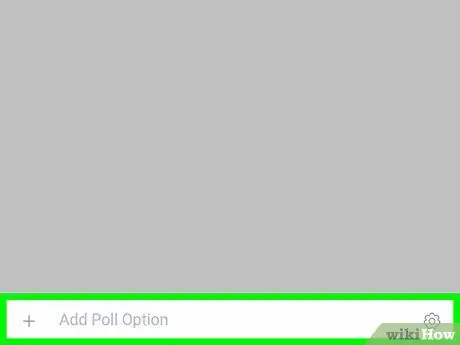
Paso 9. Ingrese la opción de respuesta / votación
Toque el botón " + Agregar una opción de encuesta… "(" Agregar opción … ") debajo del cuadro de pregunta, escriba una respuesta / opción y toque el" Hecho ”(“Listo”) para ingresar una respuesta. Puede seguir estos pasos para crear tantas respuestas / opciones como desee.
También puede tocar el ícono de ajustes a la derecha de una opción para determinar quién puede agregar opciones y si los miembros del grupo pueden seleccionar varias opciones
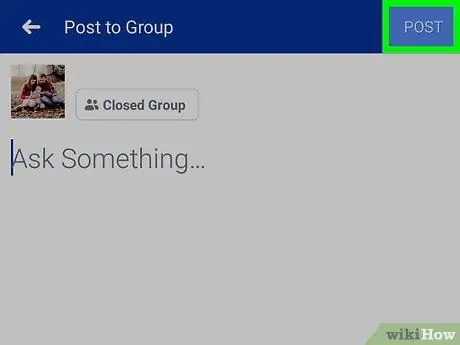
Paso 10. Toque Publicar ("Enviar")
Está en la esquina superior derecha de la pantalla. Después de eso, la encuesta se cargará en la página del grupo. Los miembros pueden elegir una (o varias) respuestas a sus preguntas.






